我们在运用word制作文档时,为了美化页面,希望在页面外加一个边框,或图案。那么word如何实现的呢?以下是小编给大家整理的在Word中为整个文档插入边框的方法,希望能帮到你!在Word中为整个文档插入边框的具体方法步骤1、打开要添加页面边框的文档;2、点击菜单中的“格式”,执......
word 替换功能 使用实例教程
word教程
2021-10-05 09:23:51
在word中使用替换功能可以将查找到的内容替换成另一内容,例如在“职业技能”文档中将“总经理”全部替换成“董事长”,word替换功能的具体操作如下。
1、打开一个word文档,选择【编辑】→【替换】菜单命令或按【Ctrl+H】组合键,打开“查找和替换”对话框的“替换”选项卡。
2、在“查找内容”下拉列表框中输入要查找的内容“总经理”。
3、在“替换为”下拉列表框中输入替换的文本“董事长”。
4、单击查找下一处按钮将查找文本,此时单击替换按钮便可逐个替换,或有选择性地替换部分文本。
5、若要全部替换,则可单击全部替换按钮。替换完成以后,将打开一个提示对话框,提示Word已完成对文档的查找和替换,单击确定按钮关闭提示对话框,如图1所示。
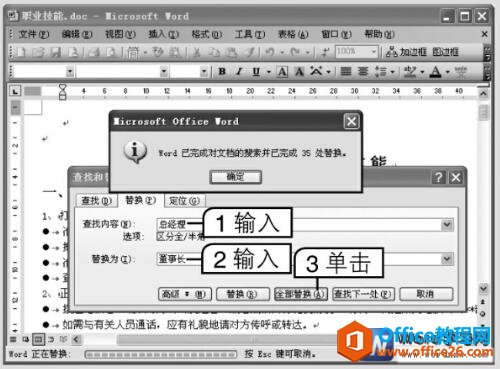
图1
6、单击取消按钮或标题栏中的“关闭”按钮,关闭“查找和替换”对话框。
若考题要求全部替换,则输入查找与替换文本后单击全部替换按钮。有时考题也会要求只将查找到的第几处文本进行替换,这时就需要先单击查找下一处按钮进行查找,再单击替换按钮进行替换。
标签: word替换功能
上一篇:Word窗口管理操作状态详解 下一篇:word 选择性粘贴功能使用实例教程
相关文章
